Создание цепочки обмена вручную
Чтобы создать цепочку обмена вручную:
- Нажмите кнопку “Создать цепочку” в модуле Цепочки обмена.
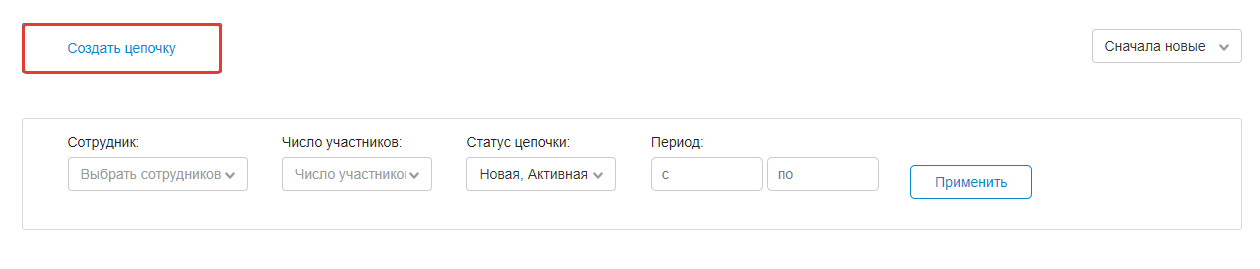
Или перейдите по ссылке “Искать варианты” в карточке запроса.
Работа с инструментом редактирования цепочек доступна до прохождения модерации.
- Выберите нужный запрос в выпадающем меню.
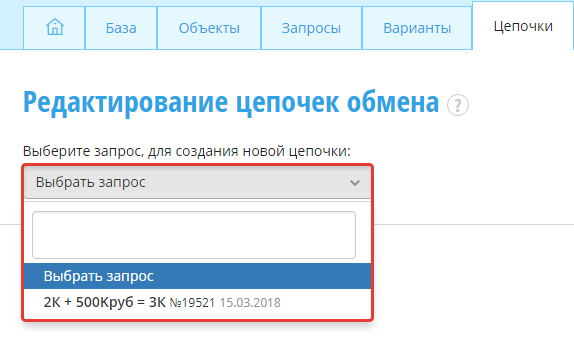
- Откроется карточка запроса, доступная для поиска.
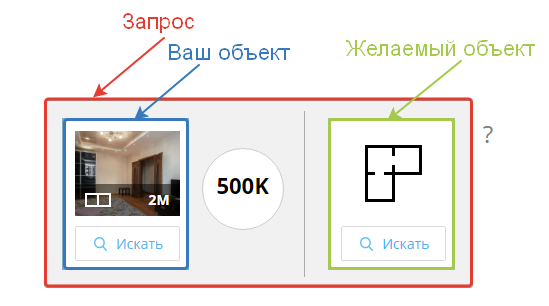
- Кнопка “Искать” в левой части запроса осуществляет поиск по вашему объекту. Система проверяет, ищет ли кто-нибудь квартиру, соответствующую характеристикам вашей. Результаты поиска доступны внизу страницы, в графе “Найденные запросы”.
- Кнопка “Искать” в правой части запроса осуществляет поиск по желаемым объектам. Система проверяет есть ли у кого-нибудь из пользователей квартира, подходящая под критерии вашего запроса. Результаты поиска доступны внизу страницы в графе “Объекты найдены в запросах”.
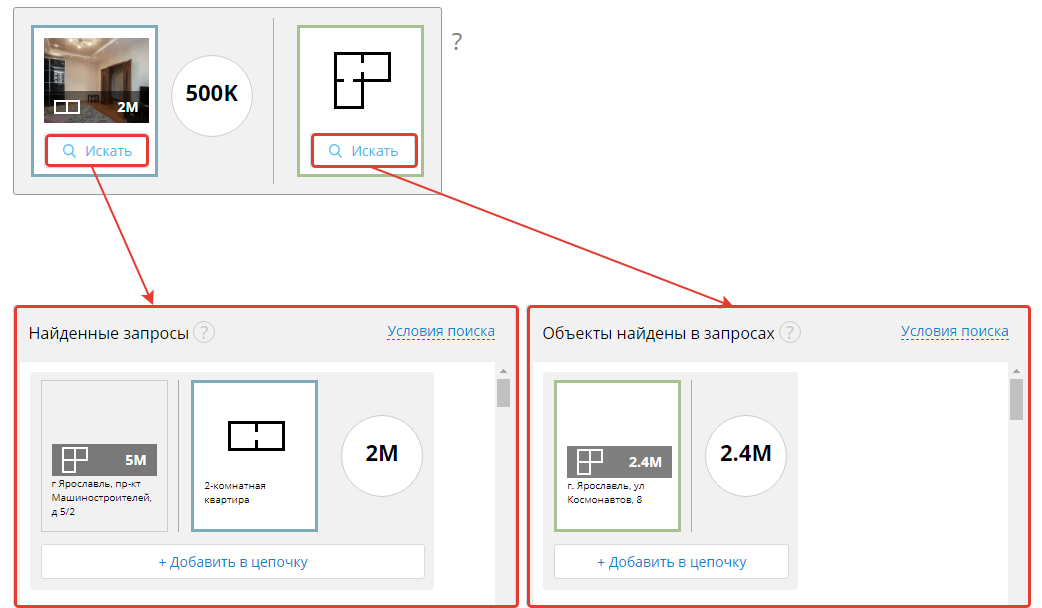
- На основе результатов поиска система ищет совпадения. Если один и тот же пользователь хочет поменять объект, который ищете вы и рассматривает обмен на жилье как у вас, то его запрос найдется и при поиске по запросу и при поиске по объекту. Система поместит такие запросы в поле “Найденные совпадения”.
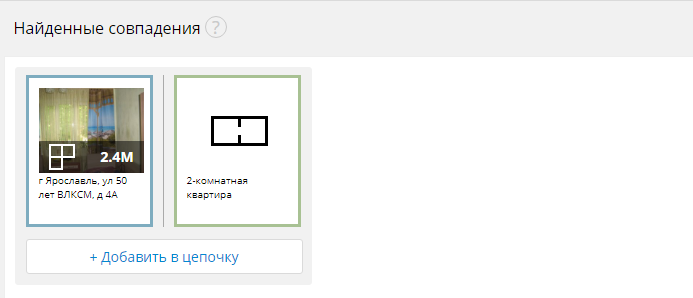
- Для добавления подходящего запроса в цепочку нажмите “ Добавить в цепочку”.
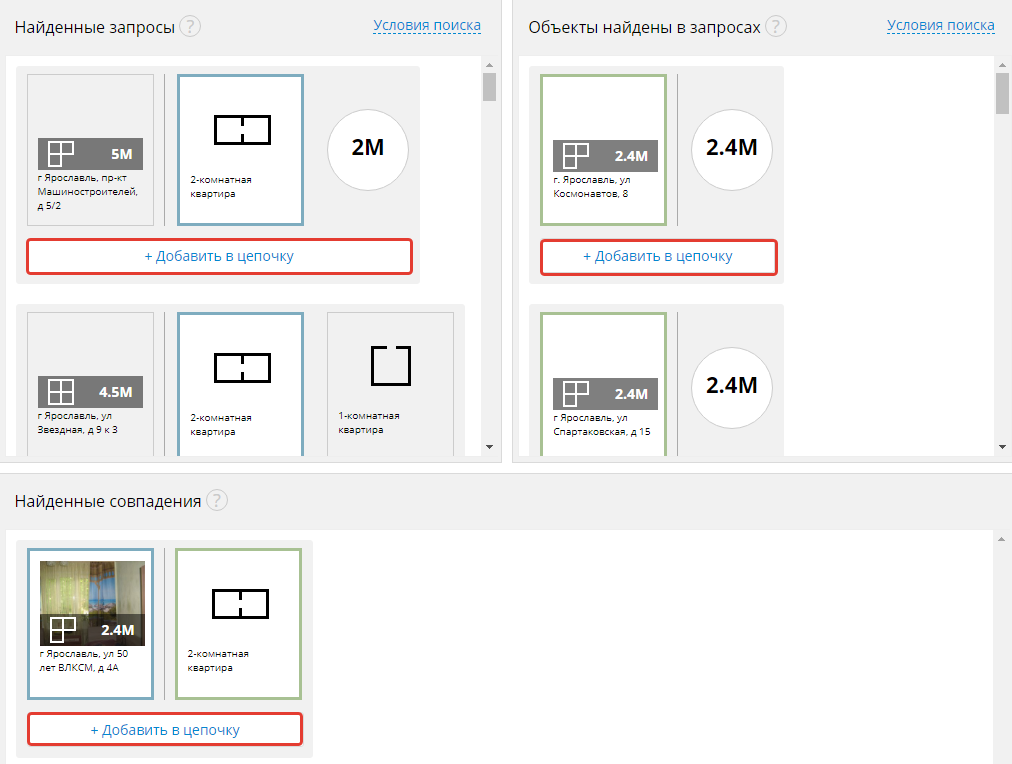
- Система сообщит вам, если цепочка закончена.
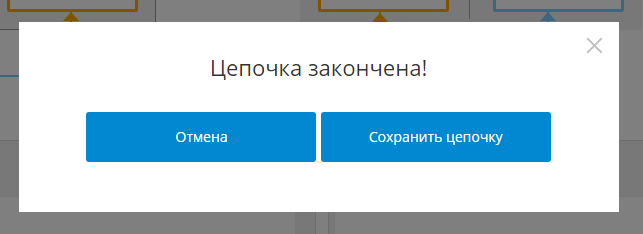
- Вы можете нажать кнопку “Отмена” и система сохранит цепочку в черновиках. При нажатии кнопки “Сохранить цепочку” система сделает цепочку доступной всем участникам и они получат оповещение о новых вариантах обмена.
- Если цепочка не закончена, вы можете продолжать подбор объектов. Для проверки цепочки воспользуйтесь кнопкой “Проверить цепочку”.
![]()
Варианты представления цепочек обмена
Есть два варианта отображения цепочки обмена:
-
В виде схемы

-
В виде таблицы

Для выбора удобного вам варианта нажмите одну из кнопок, расположенных в правом верхнем углу.
Цепочка в виде схемы
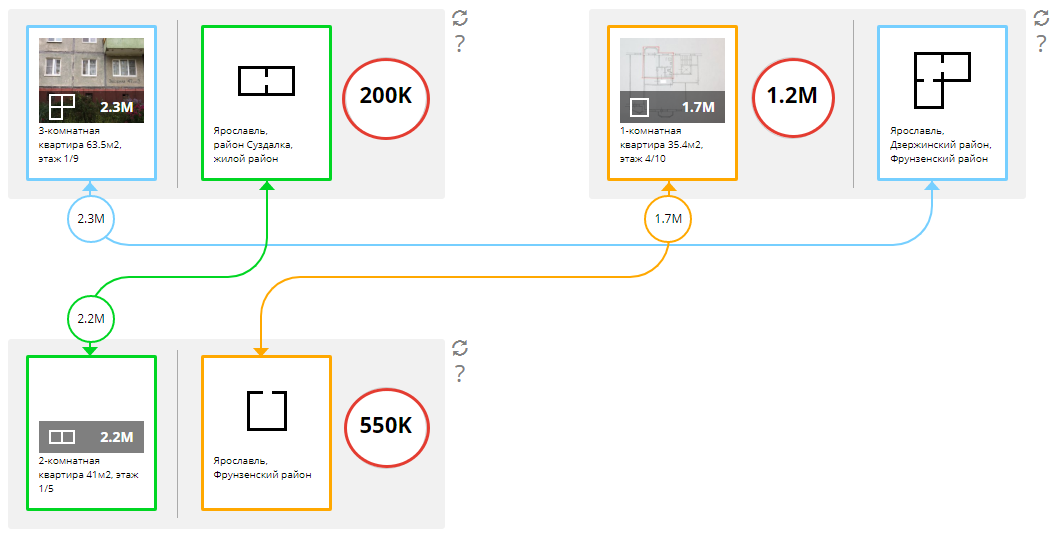
В схеме отображены:
1. Запросы пользователей, участвующие в обмене. Карточка каждого запроса состоит из:
- Объекта, который владелец хочет обменять (левая часть запроса).
- Объекта, который владелец хочет получить (правая часть запроса).
- Суммы, которая есть у владельца, либо которую он хочет получить (опционально).
.png)
2. Краткая информация об объектах.
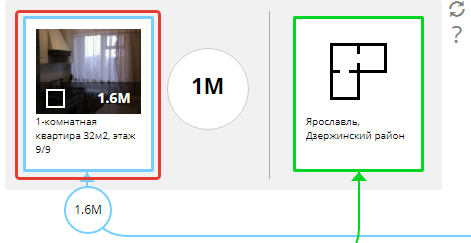
3. Поиск альтернативных запросов доступен при нажатии на кнопку со стрелками, расположенную в верхнем правом углу каждого запроса ![]() . Если один из объектов не подходит, то можно поискать есть ли для него альтернатива и заменить один элемент в цепочке.
. Если один из объектов не подходит, то можно поискать есть ли для него альтернатива и заменить один элемент в цепочке.
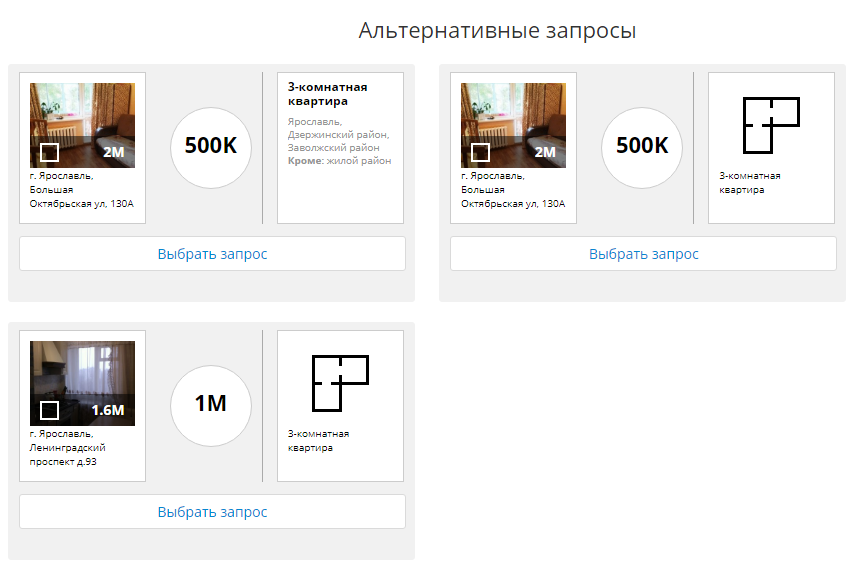
Нажмите кнопку “Добавить запрос”, чтобы заменить запрос в цепочке на выбранный.
4. Просмотр краткой информации о запросе доступен при нажатии на кнопку с изображением знака вопроса, расположенную в верхнем правом углу каждого запроса ![]() .
.
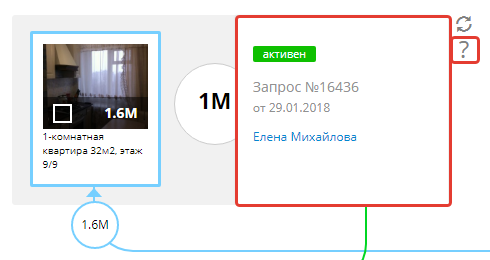
Цепочка в виде таблицы
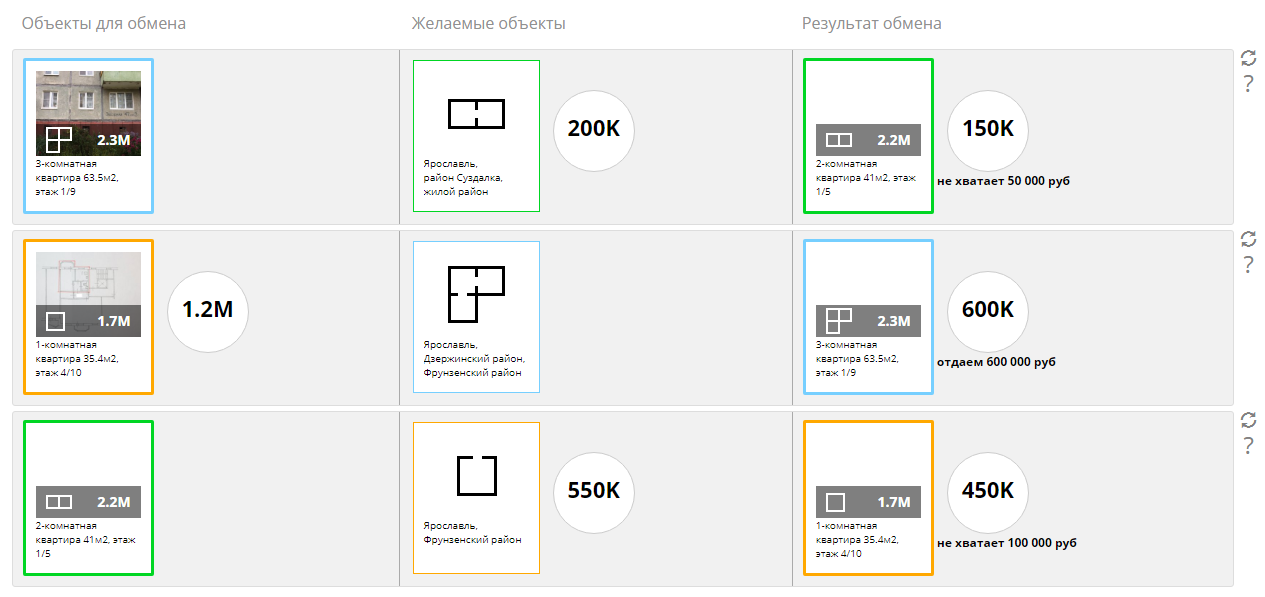
Навигация
Вы можете переключаться между цепочками с помощью ссылок “Предыдущая цепочка” и “Следующая цепочка” и возвращаться к списку цепочек с помощью кнопки “К списку”.
 (2).png)

